Hostwinds Учебники
Результаты поиска для:
Содержание
Как установить Magento с помощью Softaculous
Теги: Softaculous, Magento
Как легко установить Magento с помощью Softaculous?
Во-первых, вы захотите перейти к вашему CPanel, к которой можно получить доступ к клиентской области HostWinds или yourdomain.com/cpanel.
Затем вы захотите перейти к разделу программного обеспечения интерфейса CPanel (обычно рядом с низом), чтобы найти Установщик приложений Softaculous.

Нажмите на значок установщика программных приложений, которые должны быть доставлены на страницу установки программных сценариев. Отсюда, где большинство скриптов могут быть легко установлены.
Если вы не видите Magento в списке Top Scripts или на главной странице, вы можете нажать на Электронная коммерция слева. Это покажет Приложения электронной коммерции которые могут быть установлены. Вы захотите найти Magento из списка и нажмите на него.
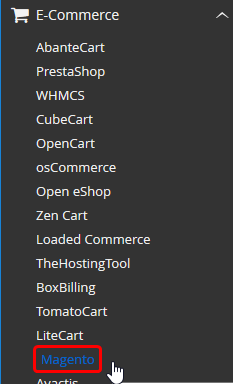
После того, как вы откроете страницу обзора Magento, вы увидите кнопку, говорит "Установить сейчас"Отказ Нажмите на это, чтобы быть доставленным на страницу установки для заключительных шагов настройки.
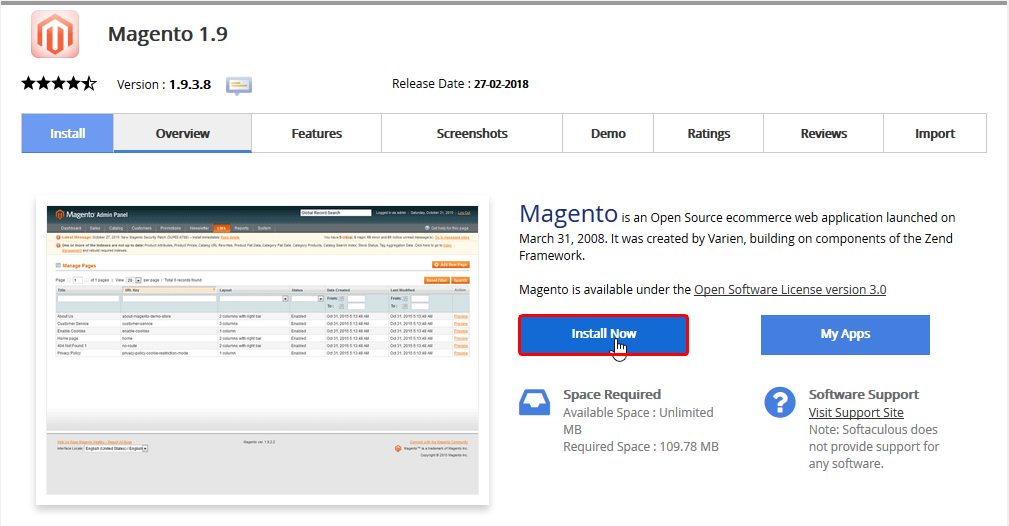
После того, как вы нажали Установите сейчас Кнопка, вы будете возвращены на страницу для последних шагов установки. Здесь вы введете информацию, чтобы настроить Magento настроен на ваш сайт.
Если вы хотите установить определенную версию Magento, вы можете выбрать это здесь. Обычно последняя версия будет иметь новейшие функции.
Для протокола настоятельно рекомендуется выбрать https:// Сюда. Ваш сайт будет использовать SSL для шифрования трафика. Это защитит любую информацию, которую ваши пользователи входят на ваш сайт.
Здесь вы захотите выбрать домен, на который вы устанавливаете Magento On. Если у вас есть более одного домена на учетной записи CPanel, они появятся в этом раскрывающемся списке.
Для каталога вы захотите поставить, где будет установлен Magento. Такой как yourdomain.com/magentoОтказ Если вы хотите, чтобы он установлен на главном домене (yourdomain.com), оставьте это поле пустым для установки в public_html папка.
Эта настройка обычно должна быть изменена только в том случае, если вы особенно нуждаетесь в этом, чтобы быть другим. Эта работа CRON, которая работает, используются для задач Magento, таких как индексация и обновления продукта. А также обновления валюты
Это будет путь, который вы можете получить доступ к административному приборной панели Magento. Рекомендуется перейти на то, что не легко угадать
Вы бы проверили этот флажок, если вы хотите, чтобы ваша монтаж Magento будет заполнен некоторыми образцами данных. Это полезно, если вы хотите увидеть, как будет выглядеть ваш сайт с контентом на нем в начале.
Здесь вы установите имя пользователя администратора для входа в панель управления с помощью
Здесь будет установлен пароль для административной учетной записи Magento. Рекомендуется убедиться, что он красивый и безопасный, чтобы его не было легко угадать. Есть измеритель, который может помочь измерить надежность пароля, а также генератор паролей, который поможет вам создать более надежный пароль.
Здесь вы введете имя пользователя администратора. Это не требуется быть точным, хотя это то, что Magento используется для вас
То же самое с именем, фамилия не должна быть правильным, но используется Magento для идентификации
Для адреса электронной почты администратора вам нужно будет ввести адрес электронной почты, на который вы хотите, чтобы Magento отправлял важные электронные письма, например, если что-то пойдет не так или есть что-то, о чем вы должны знать
Здесь можно указать имя базы данных, которую Magento использует для хранения данных. Значение по умолчанию обычно может работать нормально, хотя, если у вас есть какие-то конкретные имена, которые вам нужны, вы можете установить их здесь
С помощью базы данных Magento создаст необходимые таблицы с префиксом перед ними. Здесь вы можете установить этот префикс, который будет использоваться в этом поле.
После того, как информация будет полностью заполнена в форме, вы нажмете кнопку Установить кнопка.
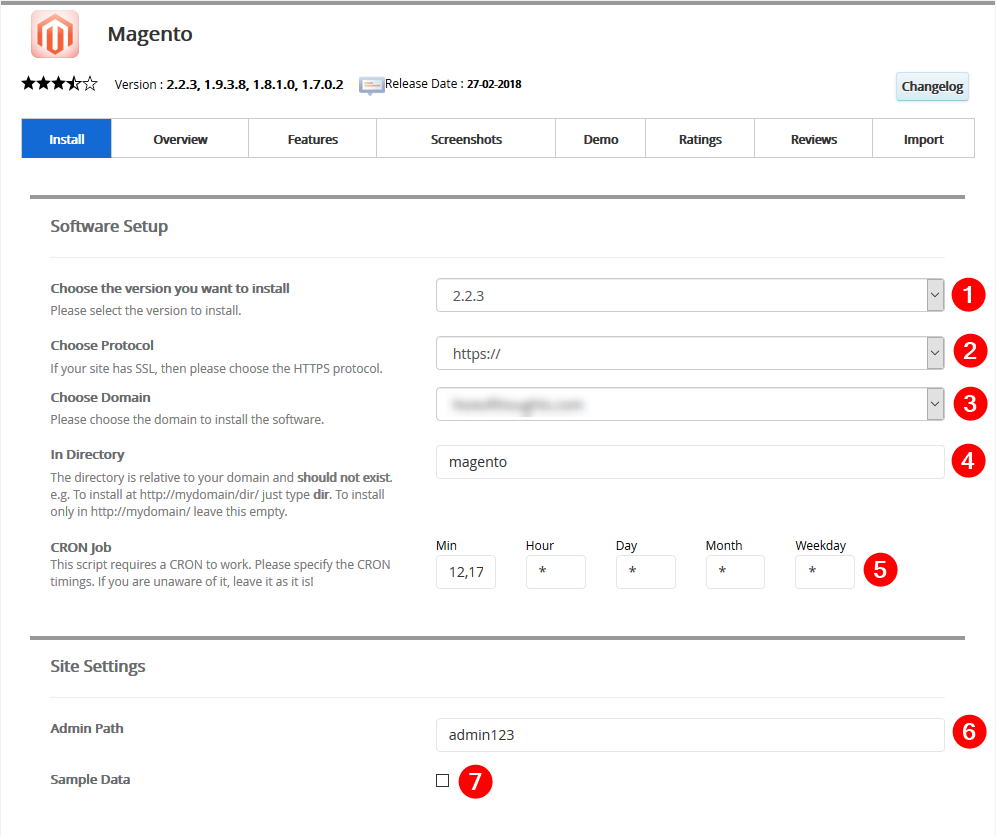
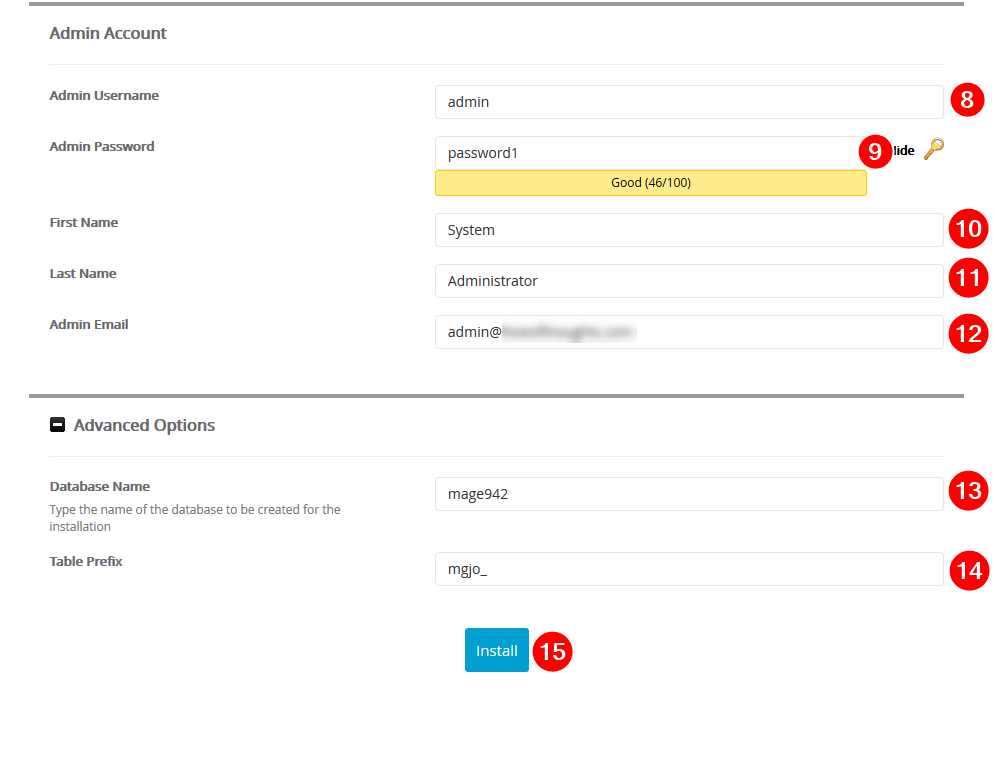
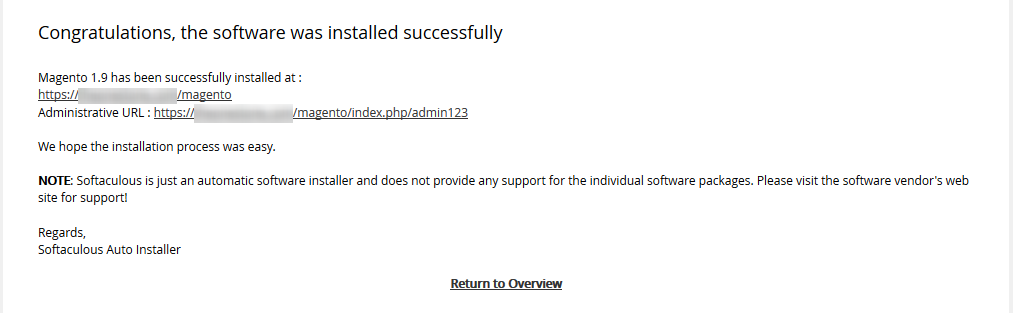
Как только установка была завершена, вы будете доведены на страницу, которая скажет, что установка была успешно завершена. Если нет, он предоставит сообщение о том, что пошло не так и как это можно исправить. Эта страница также будет иметь ссылки на то, где вы можете получить доступ к вашему Magento Site, а также административную панель инструментов для Magento. Важно сохранить эти детали в безопасном месте, если вам нужно ссылаться на них позже.
Если вам требуется какая-либо помощь, вы можете связаться с нами в LiveChat или отправка билета.
Написано Hostwinds Team / апреля 10, 2018
